WordPress でパスワード保護されたページをカスタマイズする方法
公開: 2022-10-27WordPress でパスワード保護されたページをカスタマイズする簡単な方法をお探しですか? これにより、サイト全体のブランドの整合性を維持することができ、この領域を使用してサイトの他のページにリンクすることもできます. ただし、開発者の支援がなければ、保護されたページの外観を更新するのは難しい場合があります。 そのため、WordPress のプロに、WordPress で保護されたページをコードに一切触れずに変更する方法を説明してもらいました. しかし、最初に、WordPress のパスワードで保護されたページを変更することが理にかなっているコンテキストを調べてみましょう.
WordPress でパスワードで保護されたページをカスタマイズするのはいつですか?
一部の Web サイト所有者は、WordPress Web サイトを完全にパスワードで保護することを決定しますが、特定のページのみをパスワードで保護することを決定する所有者もいます。 Web サイトの所有者がパスワードで保護されたページをカスタマイズする理由はたくさんあります。 主な動機は通常、機密性とセキュリティです。 たとえば、完成するまで WordPress サイトへのアクセスを制限したり、見込み顧客に作品のプレビューのみを表示したりすることができます。 または、メンバーシップ サイトを運営している場合は、WordPress フォームを使用して、特定のページへのアクセスを有料メンバーのみに制限することができます。

理由が何であれ、最終的にはページがパスワードでロックされます。 ただし、WordPress で投稿やページを保護する場合、デザインは非常にシンプルであることがよくあります。 ほとんどの場合、必要なのはパスワード ボックスと送信ボタンだけです。 デザインは通常、使用している WordPress テーマに準拠しています。 物事を少し盛り上げるために、それ以外にできることはあまりありません。
WordPress の保護されたページの編集およびカスタマイズ機能を使用すると、次のような要素を使用してデザインを強化できます。
- ブランドの認知度とロイヤルティを促進するための会社のロゴ。
- 訪問者を歓迎し、制限された情報を表示する方法を説明するパーソナライズされたメッセージ。
- ソーシャル メディア ボタンをサイトに追加して、ソーシャル メディア アカウントのフォローを人々に促します。
- 電子メールや Web フォームなどのユーザーの苦情チャネル。
- サイトの関連ページにリンクして、より多くの商品を宣伝します。
- 退屈なページだけでなく、閉鎖されたページをユーザー インタラクション、検索エンジンの最適化、リード生成のハブにすることができます。
WordPress ウェブサイトのページをパスワードで保護する方法は?
パスワードで保護された WordPress ページを変更する方法の詳細に入る前に、 WordPress にはコンテンツを非公開にするオプションが既にあることに注意することが重要です。 これは、ページを追加または編集するだけで実行できます。 準備ができたら、右側にある WordPress のエディタの設定パネルにある「ステータスと可視性」サブメニューから「公開」を選択します。
「公開」を選択すると、投稿を公開するためのさまざまな選択肢が表示され、次に表示されます。 対応するチェックボックスを選択してパスワードを入力すると、ページを非公開にすることができます。 準備ができたら、「更新」または「公開」をクリックすると、ライブ Web サイトにパスワードが追加されます。
これを設定する方法がわかったので、保護されたページの設定を変更する方法を見てみましょう。
WordPress でパスワードで保護されたページをカスタマイズする方法は?
技術的な専門知識がないと、パスワードで保護された WordPress ページをカスタマイズするのが難しい場合があります。 WordPress ページに必要な調整を開発者に依頼するのが一般的です。

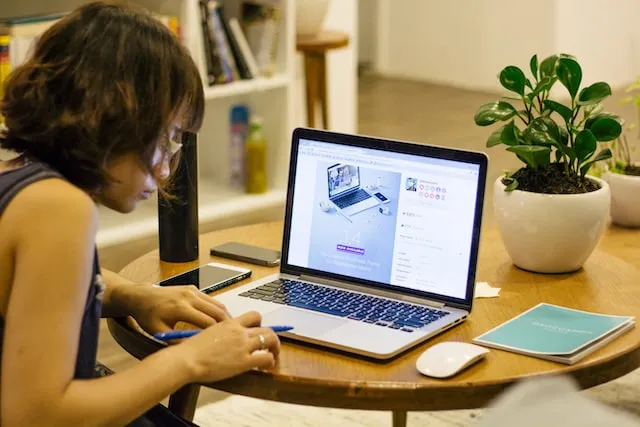
ただし、WP Full Care では、多くの Web サイト所有者が外部の支援者を雇う余裕がないことを認識しています。 したがって、ユーザーフレンドリーなプラグインを使用して、WordPress で保護されたページを作成するためのさまざまなアプローチについて説明します。 この記事では、保護されたページを変更するための最も便利なツールとして SeedProd プラグインを選択しました。 これ以上の WordPress ウェブサイトやページ ビルダーは見つかりません。 プラグインをインストールして有効化するだけで、準備完了です。
このガイドでは、Web サイト用にパスワードで保護された近日公開予定のページを作成する方法を学びます。 一部のページを保護するためにのみ使用したい場合は、ニーズに合わせてデザインを簡単に調整できます。 設定が完了したら、WordPress 管理エリアの SeedProd » Landing Pages から新しい安全なランディング ページを作成します。
SeedProd プラグインを使用して、WordPress でパスワードで保護されたページをカスタマイズする
開始するには、「近日公開予定のページを作成する」オプションを選択します。 その後、SeedProd はさまざまなページ レイアウトを表示し、必要に応じて選択して変更できます。 気に入ったテンプレートが見つかったら、その上にカーソルを置き、表示されるオレンジ色のチェックボックスをクリックします。 これを行うと、SeedProd の「新しいページの詳細を入力してください」ポップアップが表示されます。
URL の一部となるタイトルとスラッグをページに付け、[保存してページの編集を開始] ボタンをクリックすると、ページの編集を開始できます。 ここをクリックすると SeedProd エディターが開き、シンプルなドラッグ アンド ドロップ機能で Web サイトを作成できます。 ここでは、独自のプライベート ランディング ページを作成し、その外観を変更できます。
SeedProd の高度な構築要素には、オプトイン フォーム、連絡フォーム、カウントダウン タイマー、進行状況インジケーター、ソーシャル共有オプションなどが含まれます。 左側のサイドバーからビルディング ブロックをつかみ、テンプレートの右側にドロップして挿入するだけです。 その後、要素をクリックして表示されるコンテキスト メニューを使用して、要素を変更できます。
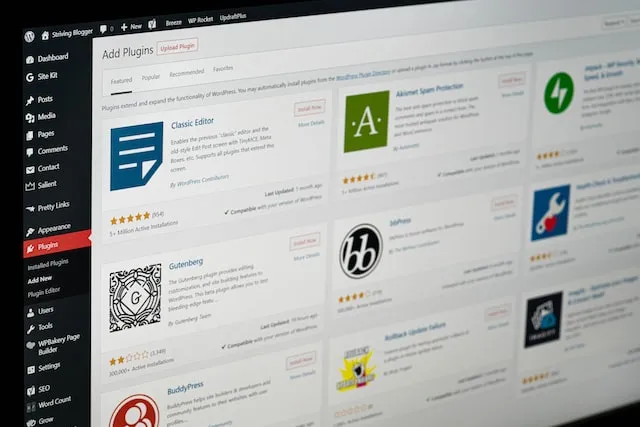
同様に、SeedProdには、サイトの公開側にパスワード フォームを追加するオプションがあり、機密情報をロックできます。 これを行うには、SeedProd エディターに移動し、「カスタム HTML」ブロックを見つけて、単純なドラッグ アンド ドロップで追加します。 次に、「 Custom Code 」列に [seed_bypass_form] と入力すれば完了です。 「保存」ボタンをクリックすると、準備完了です。
最終的な考え
ご覧のとおり、開発者の助けがなくても、WordPress でパスワードで保護されたページをカスタマイズすることはそれほど難しくありません。 ただし、WordPress 関連のサポートが必要な場合は、WordPress のプロに連絡することをためらわないでください。 彼らは、あなたのウェブサイトが常にスピードアップしており、訪問者数が増加していることを確認します.
